Beírása matematikai egyenletek PowerPoint prezentáció - 2018 for Mac - powerpoint for mac
Box beépített képlet
A Beszúrás lap Szimbólumok csoportjában kattintson a nyílra a Formula. lapozzunk a listában, és válassza ki a kívánt képletet.
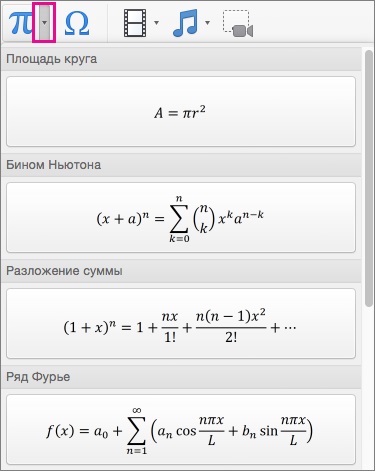
Létrehozása és módosítása képletek
A Beszúrás lap Szimbólumok csoportjában kattintson egyenlet.
Az új formula behelyezzük a töltőanyagot és a szalagon jelenik egy sor eszközt beállítani, és hozzá a különböző elemeket a képlet.
Kevesebb karakterek matematikai jeleket.
Ha látni az összes karaktert, hagyja abba az egérmutatót az egyiket, majd kattintson a megjelenő nyílra alatt a gyűjtemény. Lapozzunk lefelé, hogy minden rendelkezésre álló jeleket.
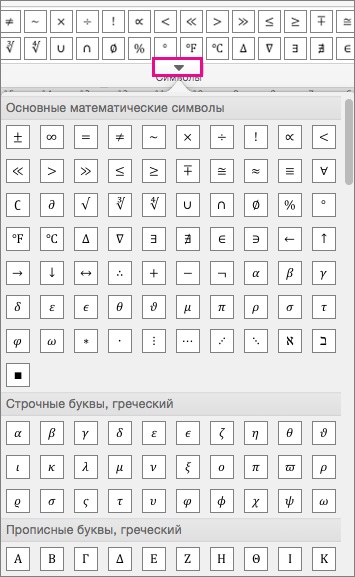
A csoport a struktúrák által képviselt struktúrákat lehet behelyezni. Csak válasszon egy tételt, majd cserélje ki a helyőrzők a szerkezet (szaggatott téglalap) kívánt értékeket.
Használja az Eszközök csoport, kezelheti a kijelző helyét a képlet az oldalon, és a megjelenését.
A módban Professional formula egy kétdimenziós objektumot. Lineáris módban, a képlet jelenik meg úgy, hogy elférjen egy sorban.
Ha módosítani dia rögzített egy matematikai egyenlet, csak kattints rá, és végezze el a módosításokat. Formula fül jelenik meg a szalagon.